photoshop怎么给人物照片磨皮滤镜
发布时间:2017-06-06 15:23
hotoshop给人物照片进行磨皮就是用的滤镜,我们也来试试吧,那么大家知道photoshop怎么给人物照片磨皮滤镜吗?下面是小编整理的photoshop怎么给人物照片磨皮滤镜的方法,希望能帮到大家!
photoshop给人物照片磨皮滤镜的方法
用ps打开图片,按Ctrl+J复制一层图层。
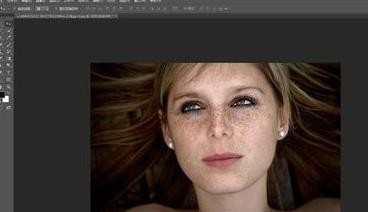
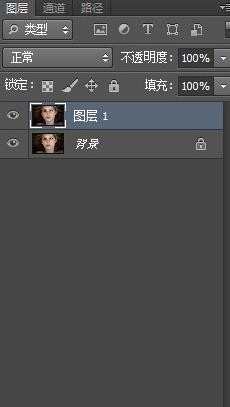
先用污点修复画笔,修复图片瑕疵,修复后如图下。
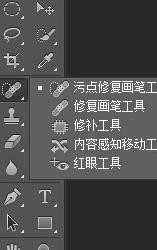

打开通道,选择绿色通道,选滤镜--模糊--高斯模糊,半径设为5

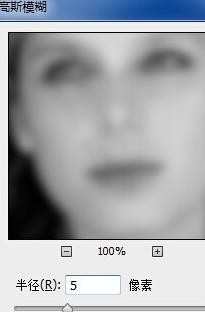
再选蓝色通道,半径设置为6。再选红色通道,选滤镜--锐化--USM锐化,数量65,半径5,阙值0
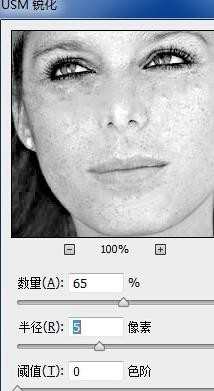
返回图层面板,选择明度,如图所示。

按住Alt键,点击右下角添加图层蒙版,创建黑色蒙板
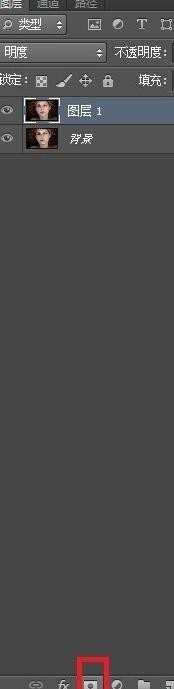
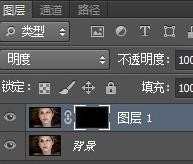
选择画笔,前景色设置为白色,涂抹人物需要处理的部位
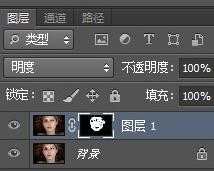
最后向下合并,完成。
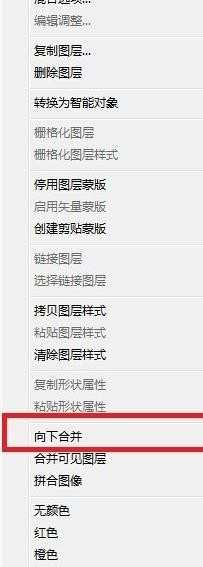
跟原图的对比



photoshop怎么给人物照片磨皮滤镜的评论条评论